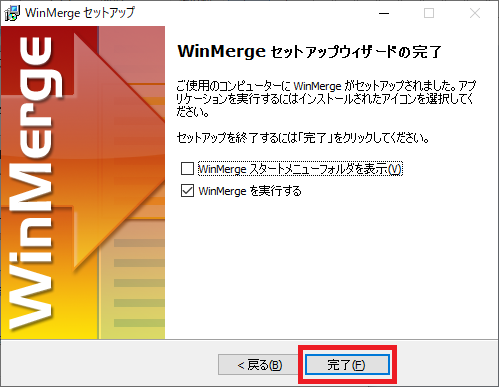WinMerge日本語版のインストール手順
ファイルやフォルダの比較やマージができることで有名な
「WinMerge」のインストール手順を説明します。
WinMerge日本語版をダウンロード
1.WinMerge日本語版をダウンロードできる下記サイトにアクセスし、
自身のパソコンに合うものをダウンロードします。
ダウンロードできるサイト:https://winmergejp.bitbucket.io/
私のパソコンはWindows 10 Proで64ビットで、CPUはARM系ではないため、
「64bit版ダウンロード」をクリックして、ダウンロードしました。
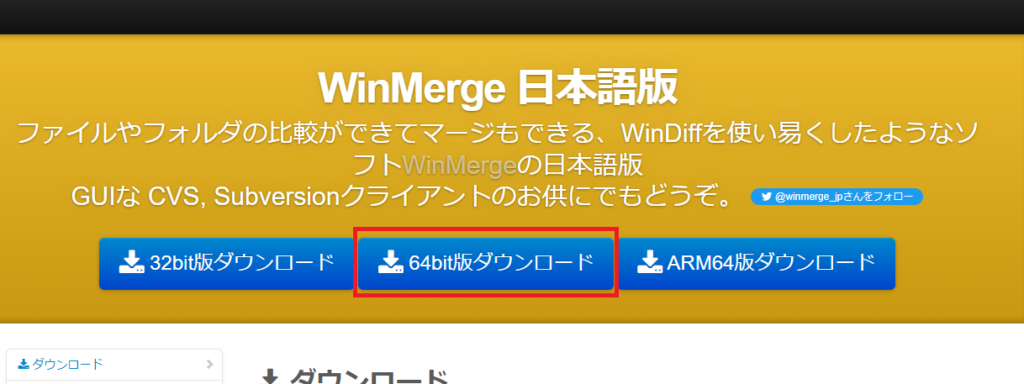
WinMerge日本語版をインストール
1.ダウンロードしたファイルを右クリックし、「管理者として実行」をクリックします。
2022年5月16日時点で、ファイル名は「WinMerge-2.16.20-jp-1-x64-Setup.exe」でした。
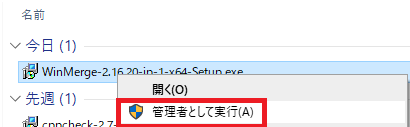
「このアプリがデバイスに変更を加えることを許可しますか?」という画面が出たら、
「はい」をクリックします。
2.「WinMergeセットアップ」が表示されたら、「次へ」をクリックします。
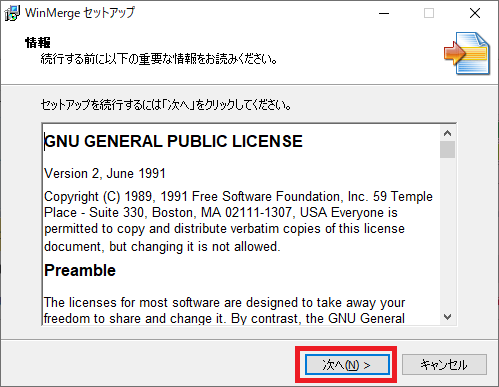
3.インストール先を指定して、「次へ」をクリックします。
私は特に指定せずに、デフォルトのまま「次へ」をクリックしました。
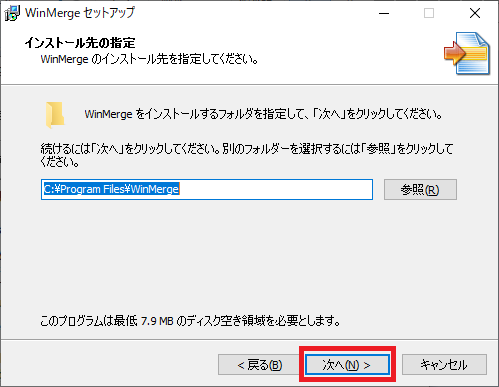
4.コンポーネントを選択し、「次へ」をクリックします。
私は特に指定せず、デフォルトのまま「次へ」をクリックしました。
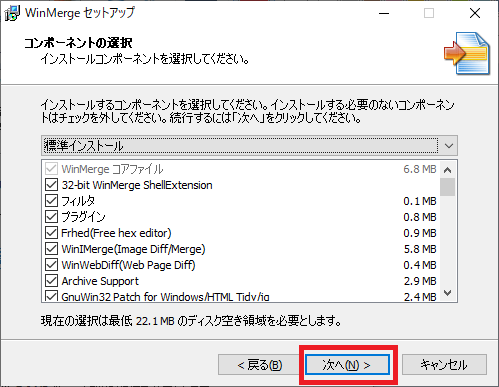
5.プログラムグループを指定して、「次へ」をクリックします。
私は特に変更せず、デフォルトのまま「次へ」をクリックしました。
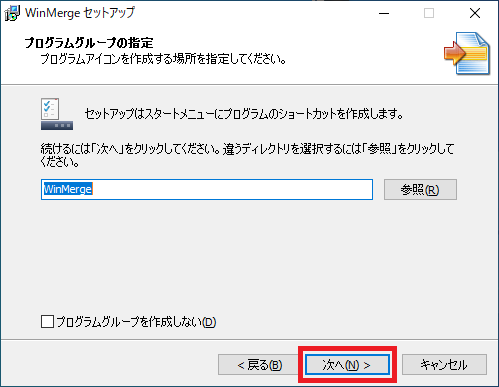
6.追加タスクを選択し、「次へ」をクリックします。
私は緑色で示した2つにチェックを入れて、「次へ」をクリックしました。
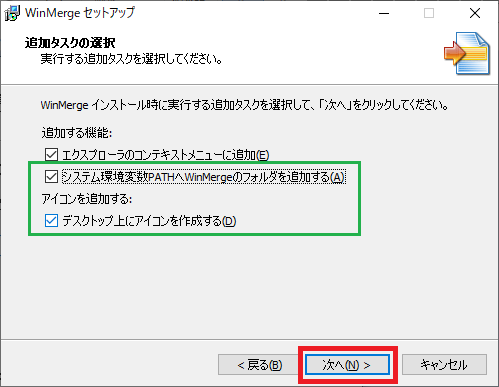
7.下記のインストール準備完了画面に来たら、「インストール」をクリックします。
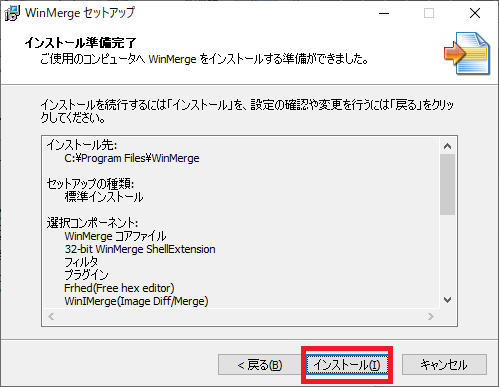
8.インストール完了後、下記ウィンドウが表示されます。「次へ」をクリックします。
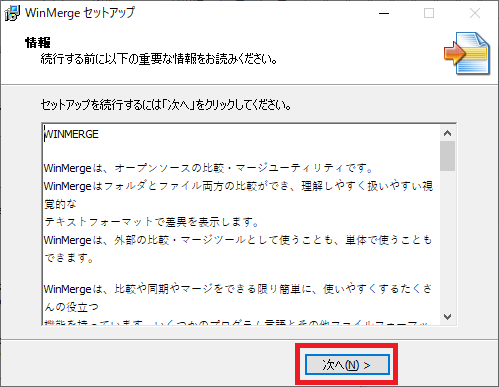
9.WinMergeセットアップウィザードの完了画面が表示されたら、「完了」をクリックします。
以上で、WinMergeのインストールが完了します。